Wenn wir unser Handy von iPhone zu Android wechseln möchten, müssen wir die wichtigen Daten von iPhone auf Android übertragen, wie z.B. Kontakte, Fotos, Musik, Nachrichten usw. Aber es ist nicht so leicht, Daten zwischen verschiedenen Betriebssystemen umzuziehen.
Manche Handys haben ihre eigene Tools für Datenübertragung, beispielsweise sind Smart Switch von Samsung. Aber wie funktioniert es bei anderen Handys? Gibt es Methoden, die geeignet für alle Handys sind?
Heute stellen wir in diesem Artikel die Anleitung für Datenübertragung vor. Wenn Sie Ihr altes iPhone auf ein Android-Handy wechseln und nicht wissen, wie den Datenumzug von iPhone auf Android durchzuführen, können Sie diese Anleitung sorgfältig lesen und befolgen.

Wenn es um die Datenübertragung zwischen Android und iOS geht, denkt man immer an eine Methode, Daten von iPhone auf Android mit Kabel zu übertragen, aber Kabel unterstützen nur sehr wenige Arten zur Übertragung. Um Ihre iPhone-Daten schneller und effizienter zu übertragen, empfehlen wir Ihnen eine ziemlich einfache Datenübertragung Software für Android & iOS - Aiseesoft MobieSync, mit der Sie Daten inkl. Kontakte, Bilder, Audio, Videos, Fotos, Musik und andere Dateitypen zwischen iOS- und Android-Geräten schnell und problemlos übertragen können. Mit diesem allmächtigen Dateimanager können Sie neben der Datenübertragung auch viele andere Funktionen erreichen. Die Hauptfunktionen sind wie Folgendes.
➤ Fast alle häufig benutzten iOS und Android-Geräten unterstützen, wie z.B. iPhone, Google Handys, Motorola, Samsung, Xiaomi, OnePlus, Asus, Huawei, Honer, Sony, Nothing usw.
➤ Daten von iPhone auf ein Android-Handy übertragen oder umgekehrt von Android zu iPhone übertragen.
➤ Daten von Android zu Android oder von iPhone zu iPhone übertragen.
➤ Daten wie Kontakte sichern und wiederherstellen.
➤ Persönliche Klingeltöne erstellen.
➤ HEIC-Bilder auf Handy in die gängigen Fotoformate JPEG oder PNG konvertieren.
➤ …
Jetzt downloaden und installieren Sie Aiseesoft MobieSync auf Ihrem Computer und befolgen Sie die folgende einfache Anleitung, um die Daten von iPhone auf Android zu übertragen.
Schritt 1: iPhone und Android-Handy an dem PC verbinden
Starten Sie die Aiseesoft MobieSync Software. Verbinden Sie Ihr iPhone und Android-Handy über zwei USB-Kabel mit der Software. Dabei stellen Sie bitte fest, dass iPhone das Quellgerät und Android das Zielgerät ist. (Ganz im Oben wird das iPhone-gerät gezeigt.)
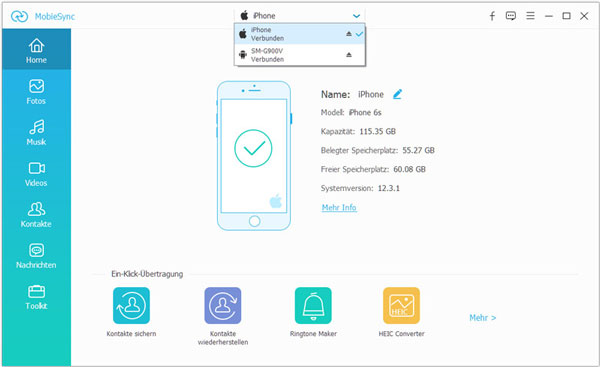
Hinweis: Für die erste Benutzung der Software müssen Sie zuerst Ihr Android-Handy unter Entwickleroptionen USB-Debugging aktivieren.
Schritt 2: Daten zum Übertragen aktivieren
In der linken Seitenliste wählen Sie Fotos, Musik, Videos, Kontakte und Nachrichten. Wenn Sie alle Daten auswählen möchten, haken Sie das Kästchen vor dem Knopf "Alles auswählen".
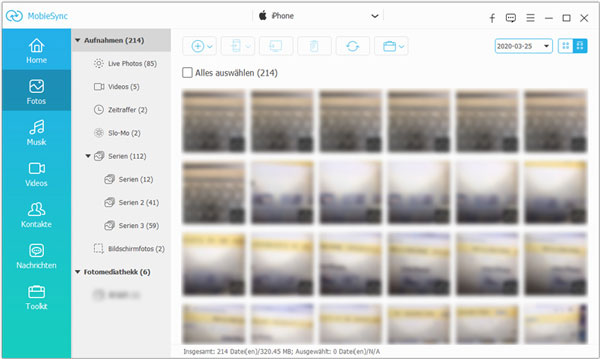
Tipps:
• Wenn Sie auf den ausgewählten Knopf klicken, werden alle Fotos nach der Zeitreihenfolge geordnet. Dann können Sie Fotos in verschiedenen Zeit leicht auswählen.
• Diese Software Aiseesoft MobieSync unterstützt auch Kontakte von iPhone auf Huawei übertragen.
Schritt 3: Ausgewählte Daten von iPhone auf Android übertragen
Nachdem Sie alle gewünschten Daten ausgewählt haben, klicken Sie auf das Handy-Zeichen im Oben und wählen Sie Ihr Android-Gerät aus. Danach klicken Sie auf den Knopf "Aufs Gerät übertragen". Inzwischen beginnt die Software, die Daten von iPhone auf Android zu übertragen.
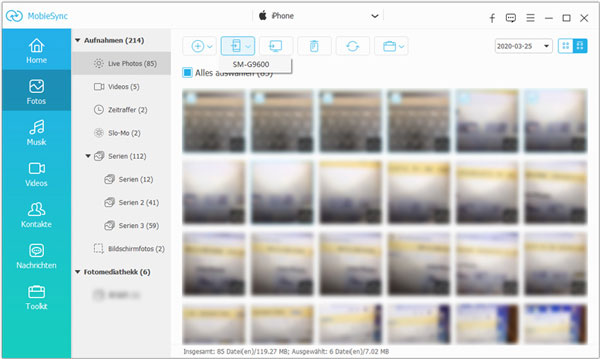
Das ist die schnellste Methode, Daten von iPhone aufs Android-Handy mit Aiseesoft MobieSync zu kopieren.
Eine andere Alternative zum Übertragen der iPhone-Daten auf Android ist mithilfe der APP Google Drive. Das ist eine sichere und praktische APP für Datensicherung und gute iCloud Alternative. Wenn Sie Daten von iPhone auf Android übertragen, können Sie vor allem iPhone Daten auf Google Drive hochladen und aufs Android-Handy synchronisieren. Unterstützte Daten sind wie z.B. Kontakte, Musik, Videos, Fotos.
In diesem Teil nehmen wir Kontakte als Beispiel und stellen wir Ihnen vor, wie man die Kontakte auf Google Drive sichern und auf Android kopieren kann. Vor allem downloaden Sie die Google Drive App auf Ihrem iPhone und Android-Handy. Die konkrete Anleitung ist wie Folgendes.
Schritt 1: Starten Sie Google Drive auf iPhone. Melden Sie sich mit Ihrem Google Konto dabei an.
Schritt 2: Gehen Sie zu "Einstellungen" > "Sicherung".
Schritt 3: Wählen Sie "Kontakte" und aktivieren Sie "In Google Kontakte sichern". Dann tippen Sie auf "Sicherung starten".
Schritt 4: Inzwischen werden die Kontakte vom iPhone auf Google Drive gesichert. Wenn Sie Google Drive auf Android starten und einloggen, werden die iPhone Kontakte-Daten auf Android synchronisiert.
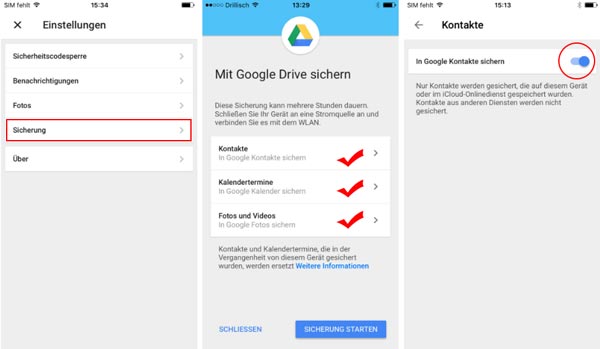
Auf die gleiche Weise können Sie andere Daten wie Fotos, Audio, Videos, Kalender, Mail usw. von iPhone auf Android übertragen.
Wenn Sie nur die Kontakte vom iPhone auf Android übertragen, können Sie iCloud nutzen, was viel einfacher ist.
Wenn Sie Daten von iPhone auf Android ohne PC übertragen möchten, ist Android Switch eine effiziente Methode für Sie. Android Switch funktioniert ähnlich wie Samsung Smart Switch, aber auch mit anderen Android-Geräten. Sie können Ihr iPhone und Ihr Android-Gerät entweder per Kabel oder per WLAN verbinden, je nach Art der zu übertragenden Datei. Mit beiden Verbindungsmethoden lassen sich Bilder, Videos und Kalender problemlos übertragen. Wenn Sie Musik, Nachrichten, Notizen und Apps auf neues Handy übertragen, sollten Sie Ihr iPhone und Android-Gerät per Kabel verbinden. Folgen Sie die Anleitungen und übertragen Sie Ihre Daten von iOS auf Android.
Schritt 1: Installieren Sie Android Switch aus dem Google Play Store auf Ihrem iPhone, Ihr Android-Gerät sollte es bereits installiert haben. Stellen Sie sicher, dass beide Geräte zu mindestens 80% geladen sind. Verbinden Sie Ihr iPhone und Ihr Android-Gerät mit einem USB-C-Adapterkabel.
Schritt 2: Wenn Ihre beiden Geräte erfolgreich verbunden sind, wählen Sie alle Daten aus, die Sie auf Android übertragen möchten. Die Dauer der Datenübertragung hängt von der Größe der Dateien ab.
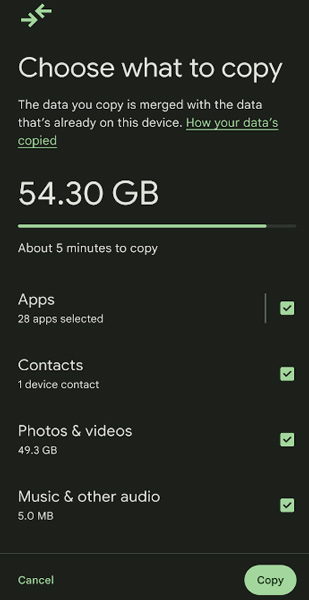
Schritt 3: Wenn Ihre Daten erfolgreich vom iPhone auf Android kopiert wurden, erscheint eine Meldung, dass der Kopiervorgang abgeschlossen ist. Auf diese Weise können Sie Ihre Handydaten vom iPhone auf Android übertragen.
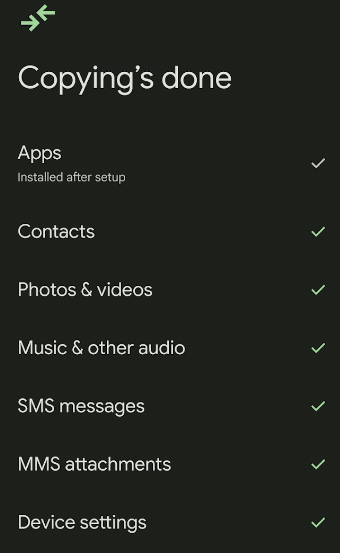
Die drahtlose Datenübertragung ist zweifellos die bequemste Methode, aber iPhone und Android können sich nicht per Bluetooth verbinden. Deshalb ist es nicht möglich, Daten von iPhone auf Android per Bluetooth zu übertragen. Aus diesem Grund empfehlen wir Ihnen iCloud. iCloud ist das leistungsstarke Speicher- und Übertragungstool von Apple. Und Sie können iCloud auf Ihrem Handy und Computer anmelden. Wenn Sie Daten von iPhone auf Android ohne Kabel übertragen möchten, können Sie zuerst ein iCloud-Backup erstellen und es später auf Ihr Mobiltelefon downloaden. Neben der Datenübertragung können Sie auch iCloud-Foto auf Android ansehen.
Schritt 1: Bevor Sie Daten von iPhone auf Android übertragen können, müssen Sie zuerst iCloud Backup aktivieren. Öffnen Sie "Einstellungen", tippen Sie auf "iCloud" und schalten Sie alle gewünschte Daten ein.
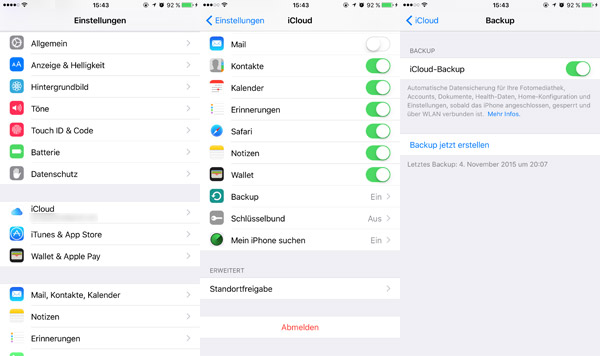
Schritt 2: Öffnen Sie "https://www.icloud.com/" im Browser auf Ihr Android Handy. Melden Sie sich mit Ihrer Apple-ID an.
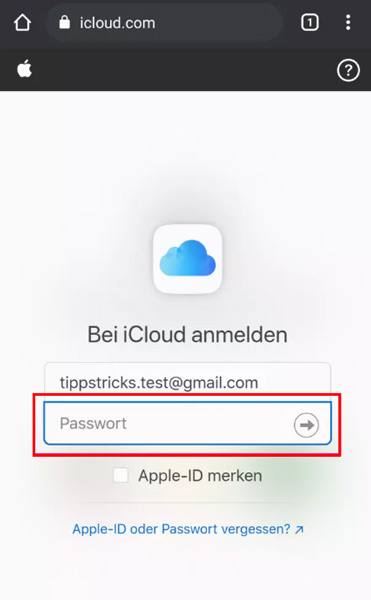
Schritt 3: Markieren Sie alle zu übertragenden Daten und tippen Sie auf "Herunterladen". So einfach können Sie Ihre Handydaten übertragen.
Fazit
Oben haben wir Ihnen 4 Methoden angezeigt, um die Daten vom iPhone auf Android zu übertragen. Dafür können Sie sich an Aiseesoft MobieSync oder Google Drive wenden. Erkennbar ist die erste Methode- mit Aiseesoft MobieSync viel einfacher. Wenn dieses iPhone zu Android Datentransfer-Tool Ihnen gefällt, teilen Sie sofort mit Ihren Freunden!